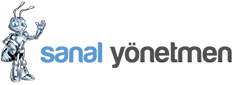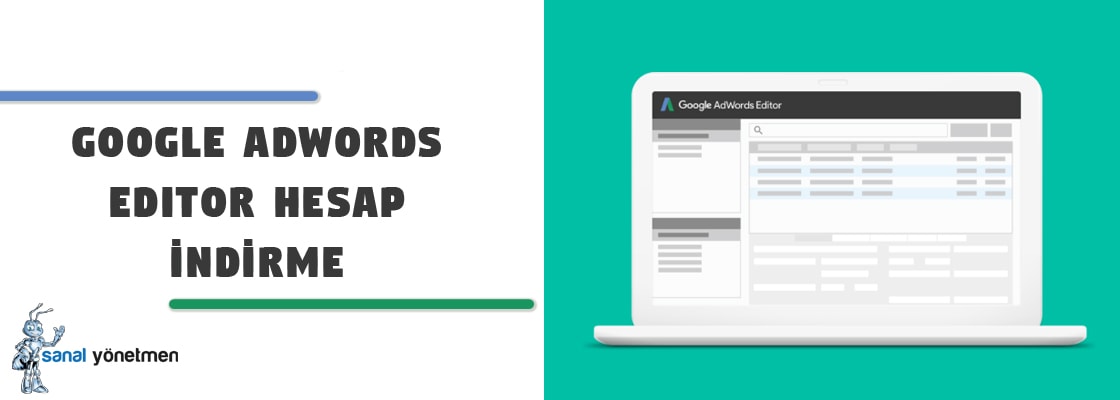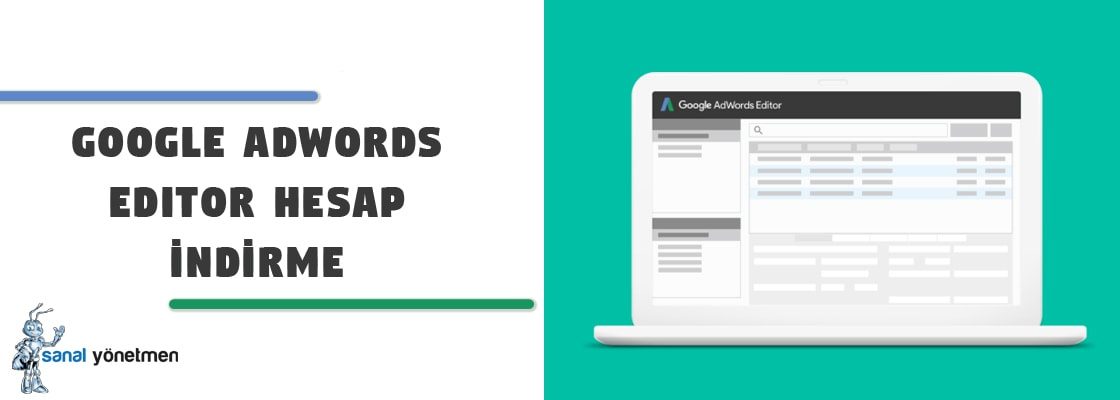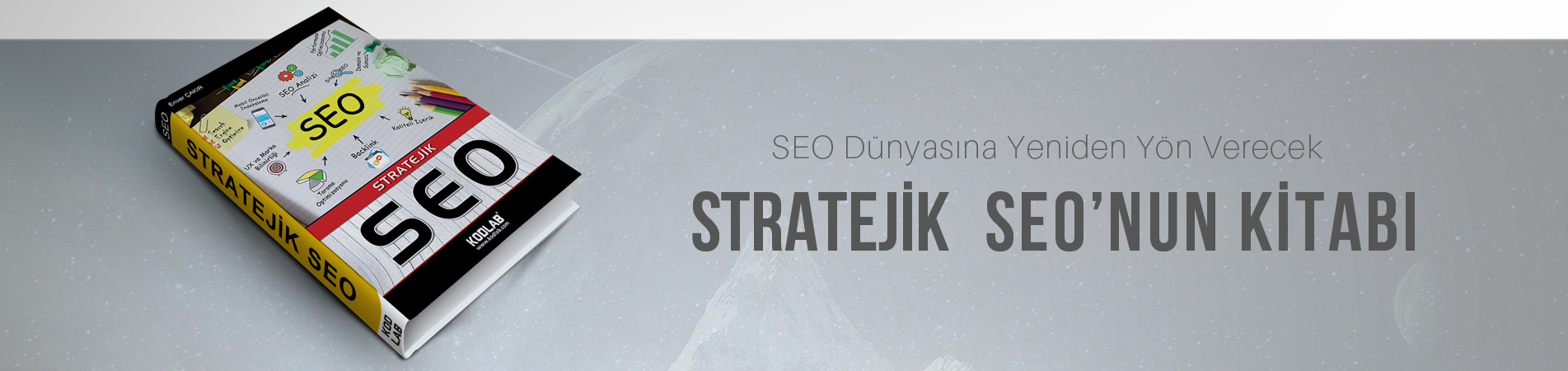Google AdWords Editör Hesap İndirme
Google AdWords Reklamları için oluşturduğunuz hesap sayfanızda yer alan reklam kampanyalarınızı çevrimdışı olarak yönetebilmeniz için Google tarafından sunulan Google AdWords Editör ücretsiz bir uygulamadır. Google’ın bu ücretsiz uygulaması sayesinde bir veya daha fazla AdWords hesabını, AdWords Editör’e indirmeniz mümkündür. Böylelikle indirdiğiniz hesap ya da hesaplar üzerinde istediğiniz ayarlamaları kolayca yaparak, basit bir şekilde paylaşıp, yayınlayabilirsiniz. Google AdWords Editör’ün ne olduğu, ne işe yaradığı ve nasıl kullanıldığına dair temel giriş bilgileri hakkında fikir sahibi olmak için bir önceki yazımız olan Google AdWords Editör Nedir ve Nasıl Kullanılır? Başlıklı içeriğimizden yararlanabilirsiniz. Şimdi ise Google AdWords Editör’e bir ya da birden çok AdWords hesabını nasıl indirebileceğinizi ve bu indirilen hesapların nasıl açılacağını aktarmaya çalışalım.
Google AdWords Editör’e Bir AdWords Hesabı İndirme
AdWords Editör’e hesap indirebilmeniz için öncelikle hesap yöneticisini açmanız gerekmektedir. Hesap yöneticisini açmak için giriş yaptıktan sonra “hesaplar” kısmına tıklamanız gerekir. Hesaplar kısmına yönlendikten sonra karşınıza çıkan sayfada ekle seçeneğini seçerek bir sonraki aşama olan hesap e-posta adresini ve şifresini girip, ardından ilerle seçeneğine tıklamalısınız. Bir sonraki evrede ise indirmek istediğiniz hesap bölümünü seçeceksiniz. Burada seçenek olarak tüm kampanyalar, indirilmiş olan kampanyalar ve seçtiğim kampanyalar şeklinde üç farklı seçeneğe sahip olacaksınız.
Tüm kampanyaları seçmeniz durumunda hesabın tamamını indirebilir veya güncelleyebilirsiniz. İndirilmiş olan kampanyalar seçeneği ile yalnızca hesabınızın bir bölümü ya da tamamı AdWords Editör’e alındığında kullanmanıza imkan verir. Seçtiğim kampanyalar seçeneğini tercih ederseniz eğer AdWords Editör tarafından indirmek ya da güncellemek isteyebileceğiniz kampanyaların seçilmesi için liste yüklenmektedir. Sonrasında ise indirdiğiniz kampanyalar kümesini istediğiniz bir zamanda değiştirme şansınız vardır.
İndirmek istediğiniz hesap bölümündeki tercihinizi yaptıktan sonra bir kampanya alt kümesini hızla seçebilmek için iletişim kutusunun altında yer alan alandan bağlantıları kullanmanız gerekmektedir. bu bağlantılar kısmından tümü, hiçbiri, etkin, duraklatıldı olmak üzere farklı seçenekler arasında tercih yapabilirsiniz. Örnek vermek gerekirse; etkin seçeneğini işaretlediğiniz zaman duraklatılmış olan, kaldırılan ya da sona eren kampanyaları sunucuda bırakarak sadece etkin olan kampanyalarınızı indirebilirsiniz. Bu alandaki tercih seçeneğinizi yaptıktan sonra ise tamamı tıklayarak hesap indirme işlemini bitirebilirsiniz. Hesap indirme işleminizi sonlandırdıktan sonra ilgili sayfada yer alan ok işaretine tıklayarak hesap ve kampanyaları genişletebilirsiniz.
Birden Çok AdWords Hesabı İndirme ve Hesap Açma
AdWords Editör 11.0 ve ondan sonraki sürümlerde kullanıcılara birden çok hesabı yan yana açma, görüntüleme ve düzenleme yetkisi vermektedir. Eğer sizde birden fazla AdWords hesabı yönetiyorsanız bu hesapları AdWords Editör aracılığıyla kolayca görüntüleyebilir ve düzenleme yapmak için saklayabilirsiniz. Birden çok hesap indirme işlemini gerçekleştirmek için yine hesaplar kısmına girdikten sonra ilgili hesapları seçerek başarılı bir şekilde sonlandırabilirsiniz.
Editör’e indirdiğiniz birden çok AdWords hesabını açmak için ise panel üzerinden “hesaplar” kısmına tıklamanız gerekmektedir. Sonrasında mevcutta incelediğiniz hesap haricinde farklı bir hesap seçerek, diğer hesabı açabilirsiniz. Eğer ki kullanım alanınıza farklı bir hesap eklemediyseniz, bir başka hesap ekleyebilmek için panel sayfasında “ekle” seçeneğine basın ve başka bir hesap eklemek için karşınıza çıkacak olan ilgili yönlendirme adımlarını takip ederek son olarak “aç” seçeneğine tıklayın.
Google AdWords Editör’e Yönetici Hesaplarını İndirme
Eğer AdWords hesapları içerisinde bir yönetici hesabına sahipseniz, yönetici hesabınız vasıtasıyla yönettiğiniz hesaplarda da değişiklik yapmak için AdWords Editör’ü kullanmanız mümkündür. Hesap yöneticisine ulaşabilmek için panel üzerinden hesaplar kısmına tıklamanız gerekmektedir. Ardından ise ekle seçeneğini seçmelisiniz. Bundan sonraki adımda ise yönetici hesabınıza ait e-posta adresi ve şifresini girerek ileri seçeneğine tıklayacaksınız. Bu işlemleri sonrasında eğer varsa hesap açıklaması ve kampanya ismiyle beraber yönetilen hesaplara ait bir listeyle karşılaşacaksınız. Hesap ağacına ait tüm öğeleri görmek için onay kutusunu işaretlemeniz gerekmektedir. Bu liste üzerinden bir hesap seçip ardından aç sekmesine tıklayarak indirmek istediğiniz hesap bölümünü seçmelisiniz. Son olarak aç seçeneğine tıklayarak indirmek istediğiniz tüm müşteri hesaplarını bu işleyiş adımlarını takip ederek gerçekleştirebilirsiniz.
Google Adwords Editör hesap yönetimi hakkındaki sorularınızı sormak için veya AdWords Danışmanlığı hizmeti almak için bizimle ile iletişime geçebilirsiniz.